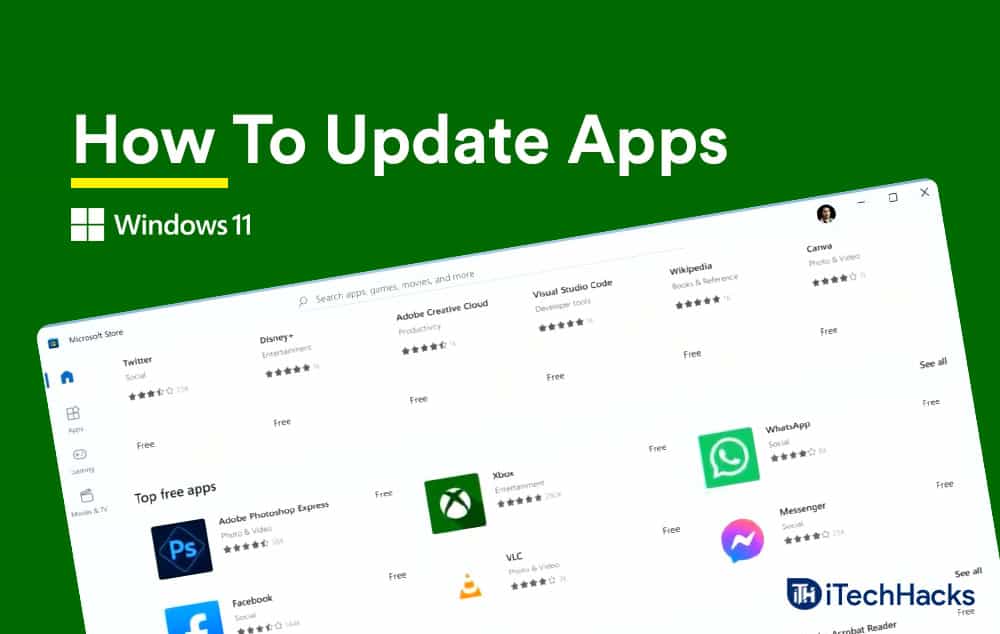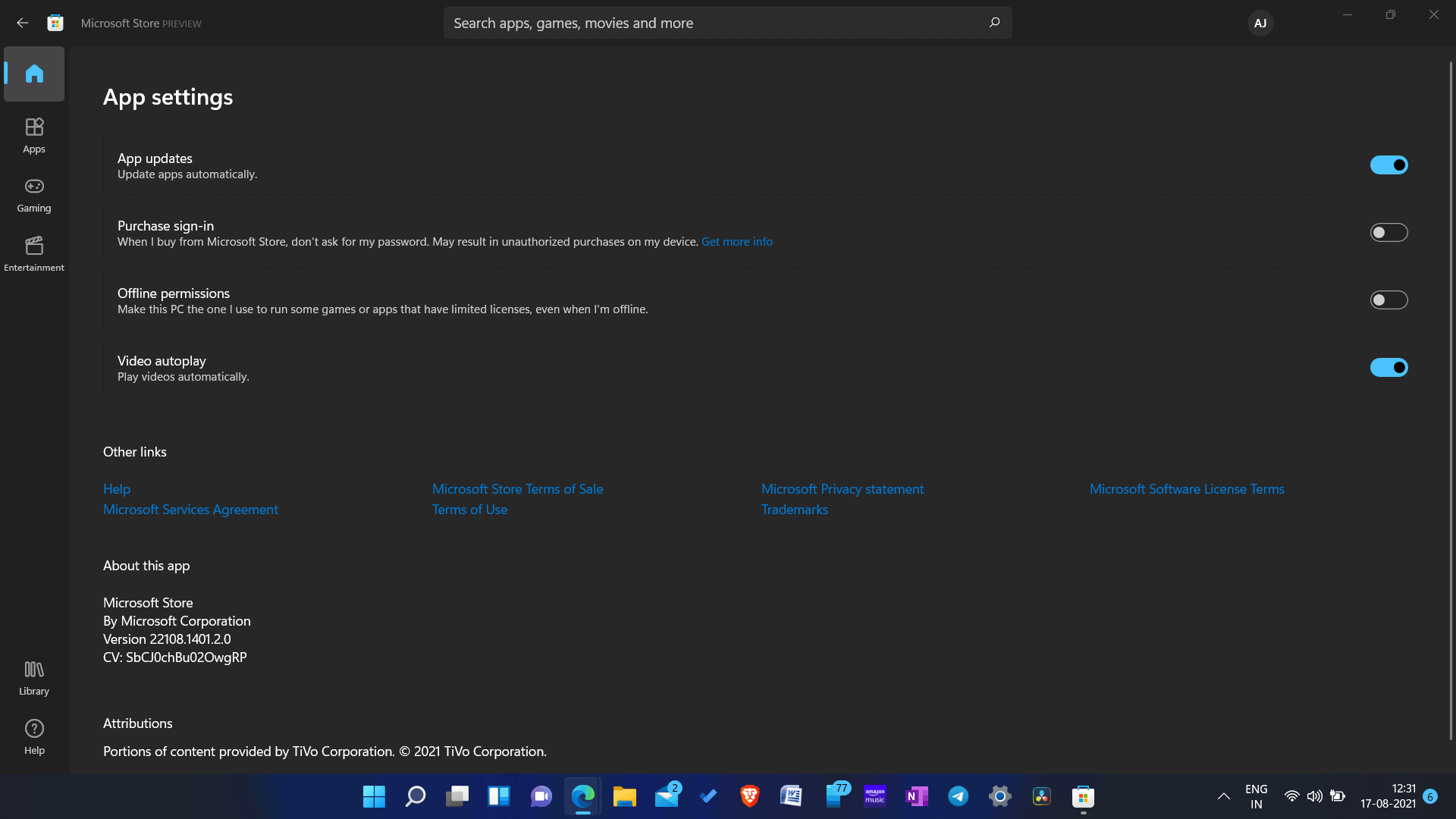As atualizações de aplicativos trazem novos recursos para os aplicativos. Não só traz novos recursos, mas também várias correções de bugs e patches de segurança. As atualizações são lançadas para melhorar a funcionalidade geral dos aplicativos, lançando novos recursos ou melhorando a segurança. Atualizar aplicativos no Windows 11 não é difícil e você pode fazer isso em um instante. Se você estiver usando aplicativos da Microsoft Store, poderá atualizá-los automática ou manualmente.
Atualize os aplicativos da Microsoft Store no Windows 11
Se você estiver usando outros aplicativos além do Microsoft Store, também discutiremos como atualizá-los. Siga as etapas mencionadas neste artigo para poder atualizar aplicativos no Windows 11.
Atualização manual de aplicativos da Microsoft Store
Você pode atualizar os aplicativos manualmente na Microsoft Store. Com esta opção, você pode selecionar quais aplicativos deseja atualizar e quais aplicativos não deseja atualizar. Para atualizar manualmente os aplicativos na Microsoft Store, siga as etapas abaixo-
- No Menu Iniciar, procurar Microsoft Store e abri-lo.
- Clique no Biblioteca opção que você encontrará no canto inferior esquerdo da tela.
- Aqui você verá todos os aplicativos que devem ser atualizados no Atualizações e downloads seção.
- Se você deseja atualizar todos os aplicativos disponíveis, clique em Obter atualizações. Se você deseja baixar as atualizações para os aplicativos manualmente, clique no download opção ao lado dos aplicativos que você deseja atualizar.
- Dessa forma, você poderá atualizar os aplicativos. Se você deseja pausar a atualização, você pode clicar na opção de pausa, e se você deseja retomar a atualização, clique na opção de retomar. Para cancelar as atualizações, clique nas três reticências ao lado do aplicativo e clique em Cancelar.
Atualização automática de aplicativos da Microsoft Store
Se não quiser perder tempo atualizando manualmente o aplicativo, você pode atualizá-lo automaticamente. Isso economizará tempo e você não terá que procurar os aplicativos que deseja atualizar manualmente. Para atualizar automaticamente o aplicativo, siga as etapas fornecidas abaixo-
- Na Microsoft Store, clique em seu perfil que você encontrará no canto superior direito.
- No menu que se abre, clique em configurações do aplicativo.
- Agora, nas configurações do aplicativo, haverá um atualizações de aplicativos alternancia. Habilitar essa alternância permitirá que a Microsoft Store atualize os aplicativos automaticamente.
Depois de ativar essa alternância, os aplicativos em seu PC serão atualizados automaticamente e você não terá que atualizá-los manualmente.
Atualização de outros aplicativos além da Microsoft Store
Os dois métodos acima explicaram como você pode atualizar aplicativos baixados da Microsoft Store. No entanto, se você não tiver baixado aplicativos da Microsoft Store, não poderá atualizá-los da Microsoft Store.
Esses aplicativos terão opções para verificar se há atualizações. Além disso, esses aplicativos procuram atualizações automaticamente e solicitam que você baixe a atualização, se houver alguma disponível. Você verá uma notificação na tela ao abrir o aplicativo, se houver atualizações disponíveis. Você pode baixar a atualização e ela será instalada no seu PC.
No entanto, suponha que você não receba o prompt de notificação sobre a atualização disponível. Nesse caso, você pode acessar o site do aplicativo, baixar a versão mais recente do aplicativo e instalá-lo. A instalação da versão mais recente substituirá o aplicativo antigo pelo novo, enquanto as configurações permanecem as mesmas.
GUIAS RELACIONADOS:
Palavras Finais
Estas são algumas maneiras de atualizar aplicativos no Windows 11. Seguindo os métodos acima, você poderá atualizar manualmente ou automaticamente os aplicativos da Microsoft Store e atualizar os aplicativos que não foram baixados da Microsoft Store.
Fonte:Itechhacks